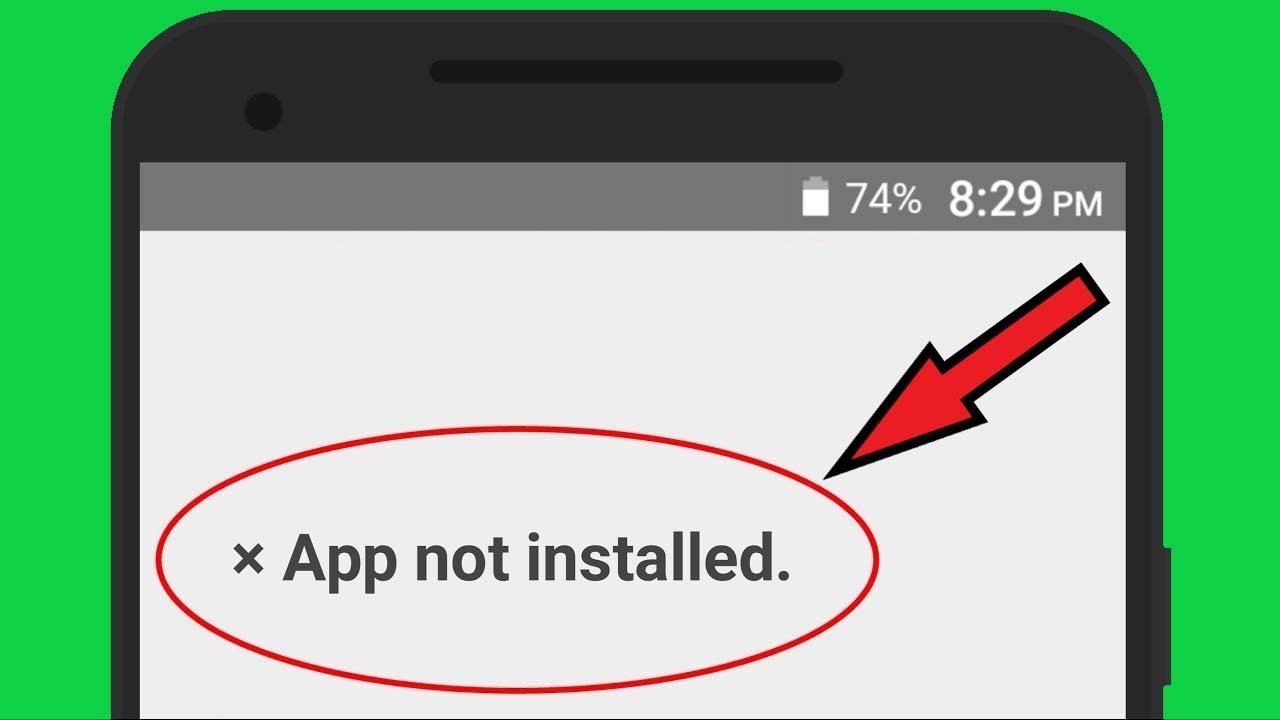Ti sei imbattuto in un errore che dice “App non installata” sul tuo telefono Android? Vuoi sapere perché rimani bloccato con questo tipo di messaggio di errore? Ci possono essere molte domande nella tua mente quando vedi l’errore.
Il più delle volte, durante l’installazione di qualsiasi app di Google Play Store, gli utenti riscontrano un errore di app non installata. Questo è molto frustrante perché non sai cosa fare per uscirne. Tuttavia, ci sono diverse ragioni dietro.
In questo tutorial, ti guiderò attraverso le cause dell’errore e alcuni modi migliori per correggere l’errore dell’app non installata su Android.
Motivi per l’errore dell’app non installata su Android
Possono esserci numerosi motivi per l’ errore dell’app non installata sui tuoi dispositivi Android. Prima di esaminare le soluzioni dettagliate, è necessario sapere perché si verifica questo tipo di errore.
Ecco i possibili motivi:
- A causa di problemi con Internet, potresti perdere il download di alcuni pacchetti di dati dal file di installazione originale.
- Autorizzazione errata dell’app, preferenza dell’app non corrispondente, limitazione dei dati nelle impostazioni
- Utilizzo di una versione precedente dell’app
- Pacchetto di installazione danneggiato durante il download da un’origine di terze parti
- Hai disabilitato l’installazione dell’app Origini sconosciute nelle impostazioni del tuo dispositivo
- L’app è bloccata da Google Play Protect
- Spazio di archiviazione insufficiente nel telefono
- La scheda SD non è montata correttamente.
Come correggere l’errore dell’app non installata sul dispositivo Android
Dopo aver conosciuto i motivi, ora è il momento di esaminare i modi per risolvere il problema dell’app non installata su Android. Quindi leggiamo più avanti.
Metodo 1: riavvia il tuo dispositivo Android
La soluzione più comune per correggere qualsiasi tipo di errore è riavviare il dispositivo Android. Risolverà se c’è qualche bug nel tuo dispositivo Android.
Per riavviare il tuo dispositivo Android:
- Tieni premuto il pulsante di accensione del tuo smartphone.
- Quindi, sullo schermo del dispositivo appariranno Spegni, Riavvia e molte altre opzioni. Basta toccare Riavvia e attendere un po’ fino al riavvio automatico del dispositivo.

Metodo 2: montare la scheda SD
Sebbene tu abbia posizionato correttamente la tua scheda SD sul tuo dispositivo, a volte non può essere accessibile. In tal caso, è necessario montare la scheda SD.
Nel modo seguente puoi farlo:
- Passare a Impostazioni e quindi fare clic su Archiviazione
- Quindi, tocca Monta scheda SD nella sezione Informazioni di archiviazione
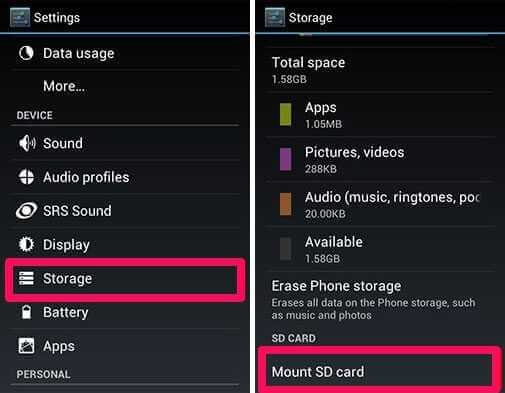
Successivamente, riavvia il telefono e installa l’app, potrebbe funzionare.
Metodo 3: controlla la posizione di archiviazione
Se hai modificato la posizione di archiviazione, le app potrebbero non essere installate. Si consiglia sempre di installare l’app solo nella memoria interna. Perché non ci saranno problemi se scarichi app nella memoria interna.
Se la memoria interna è piena, cancellala o se hai file di grandi dimensioni, trasferiscili su una scheda SD o caricala su Drive e quindi installala.
Metodo 4: Elimina cache e dati dell’app
Se ricevi continuamente un errore di app non installata, potrebbe essere perché non hai cancellato regolarmente i file della cache. Cancellare quei file può correggere questo tipo di errore.
Segui i passaggi seguenti per svuotare la cache o il file di dati:
- Innanzitutto, apri Impostazioni > vai su App
- Quindi, scorri verso il basso e trova Package Installer.
- Successivamente, tocca il programma di installazione del pacchetto e individua Cancella cache e dati.

- Infine, riavvia il telefono e ricomincia a installare l’app.
Metodo 5: scarica app solo da Google Play Store
Gli utenti Android hanno la possibilità di scaricare le loro app da Google Play Store perché questa è una piattaforma sicura e protetta. Ma alcune app non sono disponibili su Google Play Store e gli utenti le scaricano e le installano da un determinato sito o da qualche altra parte.
Il download da una fonte sconosciuta è sempre rischioso e dannoso per il tuo dispositivo. Perché quelle app potrebbero essere caricate con virus e potresti ricevere messaggi di errore come un’app non installata. Quindi , è consigliabile scaricare app solo da fonti attendibili come Google Play Store.
Metodo 6: rimuovi app o file inutilizzati
Mantieni sempre spazio di archiviazione sufficiente sul tuo dispositivo Android cancellando app e file multimediali non necessari. Ciò aiuterà la tua app a funzionare più agevolmente senza alcun problema.
Passaggi per eliminare le app indesiderate:
- Innanzitutto, apri Impostazioni > quindi scegli App o Gestione applicazioni

- Successivamente, scegli l’app che desideri rimuovere. Ora attendi di aprire la sezione Informazioni sull’app e tocca Disinstalla

Metodo 7: evita di installare app da schede SD
Non installare mai app dalle tue schede SD, perché potrebbero esserci file danneggiati che potrebbero essere dannosi per il tuo dispositivo. Scegli sempre la memoria interna per installare le app. Questa soluzione è per quegli utenti che hanno versioni obsolete di dispositivi Android.
Metodo 8: versione precedente o APK non compatibile
Una versione precedente dei file APK può andare in crash , soprattutto quando si utilizza Oreo (versione Android) e così via. Puoi risolverlo nel modo seguente:
- Innanzitutto, disinstalla o elimina la versione precedente dell’app (deseleziona Mantieni dati app se viene visualizzato).
- Quindi, riavvia il telefono e installa l’ultimo dal Google Play Store.
Metodo 9: autorizzazione app errata
Se hai fornito un’autorizzazione errata, potresti riscontrare un errore dell’app non installata. L’app non si avvierà finché non avrai dato l’autorizzazione corretta.
Ecco come dare l’autorizzazione corretta seguendo questi passaggi:
- Innanzitutto, apri Impostazioni > sposta su App Quindi, fai clic su ” Vedi tutte le app “.

- Quindi, trova l’app e tocca Autorizzazione.

- Quindi, scegli Consenti quando richiesto.

- Ora riavvia il telefono e tocca l’icona dell’app per aprirlo.
Metodo 10: programma di installazione del pacchetto APK danneggiato
Eliminando il programma di installazione del pacchetto APK danneggiato, puoi risolvere problema con l’ app non installata sul tuo dispositivo Android. Quindi, proviamo questo seguendo i passaggi seguenti:
- Innanzitutto, apri Impostazioni > vai su App
- Nella sezione In-App, trova Package Installer. (Se non hai finito, attiva Mostra app di sistema)
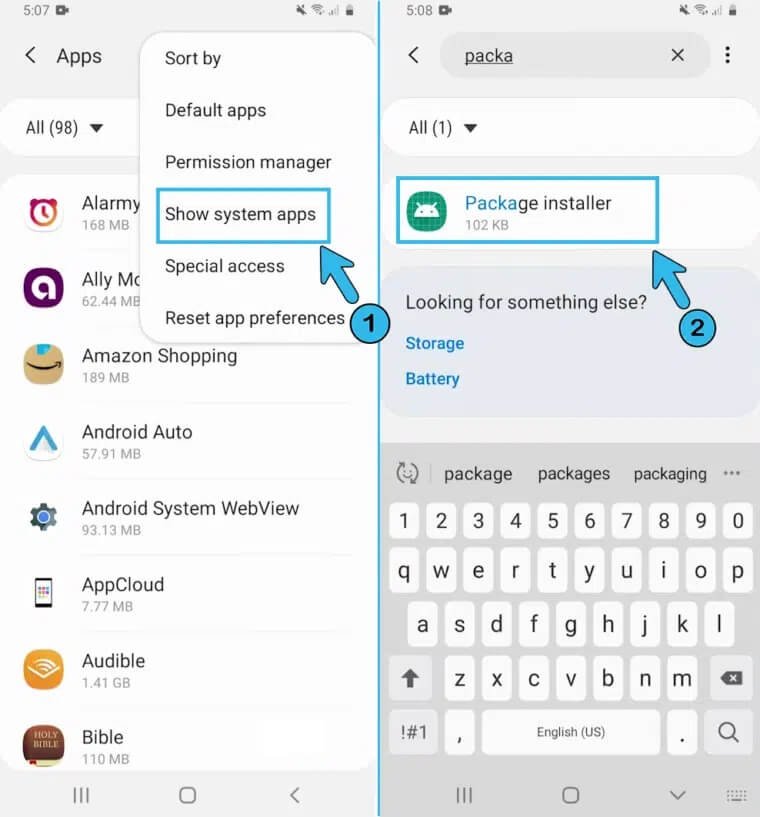
- Ora, passa all’opzione Archiviazione in Programma di installazione del pacchetto.

- Quindi, vai su Cancella dati e toccalo per eliminare il pacchetto di installazione completo.

- Infine, vai su Google Play Store e installa di nuovo l’app.
Metodo 11: controlla e firma l’ app
Se vuoi scaricare dei file APK, devi firmarli. Perché Android non consentirà l’installazione di file APK non firmati sul tuo dispositivo. È dannoso firmare un APK da una fonte sconosciuta. Puoi farlo se ritieni che la fonte sia affidabile.
Per firmare un APK, procedi nel seguente modo:
- Innanzitutto, scarica ZipSigner sul tuo telefono.
- Quindi, avvia l’app e fai clic su Output / Input.
- Successivamente, seleziona l’APK e fai clic su Firma il file.

- Ora, attendi fino al termine del processo e quindi installalo.
Metodo 12: disabilita Google Play Protect
Google Play Protect è una funzione attraverso la quale esegue un test di sicurezza prima di installare qualsiasi app dal Play Store. Questa funzione esegue la scansione del dispositivo per trovare eventuali app dannose scaricate da altre fonti e blocca l’installazione per salvare il sistema. Questo potrebbe anche essere il motivo dell’errore dell’app non installata.
Segui i passaggi per disabilitare questa funzione:
- Innanzitutto, vai su Google Play Store
- Quindi, fai clic sul profilo icona > Play Protect > Impostazioni

- Quindi, abilita Scan Apps senza Play Protect

- Infine, prova a installare l’app
Metodo 13: Applicazione di terze parti sconosciuta
Un altro motivo che può mostrarti che l’app ha interrotto gli errori è a causa delle app non firmate. Le app non firmate generano falle di sicurezza che possono creare errori e bug durante l’installazione dell’app.
Segui i passaggi seguenti:
- Innanzitutto, avvia Impostazioni > Blocco schermo e sicurezza

- Quindi, scorri verso il basso e cerca Installa da origini sconosciute

- Quindi, abilitalo e riavvia il telefono

- Alla fine, rimuovi la vecchia versione se ce l’hai sul telefono e reinstallala
Metodo 14: apportare modifiche ai codici delle app
Per uscire dall’errore, puoi apportare alcune modifiche ai codici dell’app.
Ecco i passaggi da seguire:
- Innanzitutto, scarica l’ app APK Editor
- Dopo averlo aperto, tocca Seleziona un file APK e cerca l’app che desideri installare.

- Quindi, tocca l’app e scegli Modifica comune.

- Successivamente, modificare il percorso di installazione in Solo interno.

- Ora installa l’app dopo il riavvio del telefono. (rimuovere l’app installata nella versione precedente se presente)
Metodo 15: formatta la scheda SD
Se stai utilizzando una scheda SD e viene danneggiata o danneggiata, potrebbe essere visualizzato un messaggio Samsung dell’app non installata. In tal caso, la formattazione della scheda SD potrebbe aiutarti a correggere questo errore.
- Innanzitutto, apri Impostazioni
- Quindi, scegli Archiviazione
- Quindi, tocca Formatta scheda SD

Metodo 17: reimposta le preferenze dell’app
Un altro modo efficace e semplice per risolvere l’ impossibilità di installare l’app su Android è ripristinare le preferenze dell’app. Questo processo è molto utile in quanto esegue molte cose come il ripristino dei dati in background, la cancellazione di tutte le app predefinite, ecc.
Ecco come ripristinare le preferenze dell’app:
- Innanzitutto, apri Impostazioni sul tuo dispositivo
- Quindi, vai su App e notifiche e poi su App
- Quindi, fai clic sui tre punti in basso e ripristina le preferenze dell’app
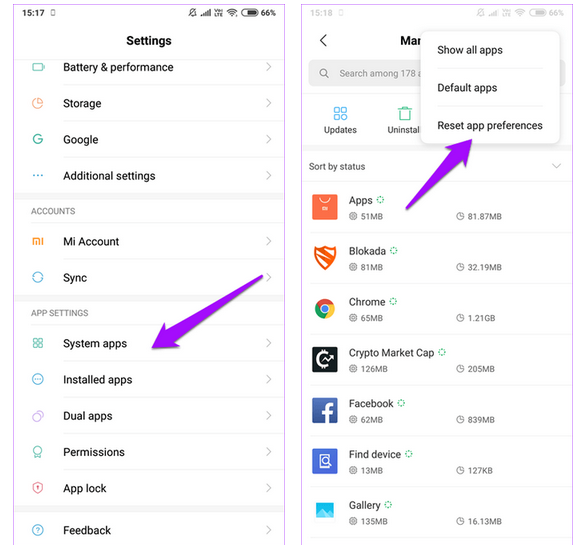
- Riceverai un messaggio di avviso sullo schermo del tuo telefono
- Infine, fai clic su Ripristina
Metodo 17: vai a Root Explorer (solo per dispositivi rooted)
Risolvi il problema dell’errore dell’app non installata tramite root explorer con una versione aggiornata dell’app Lucky Patcher. Ma prima di farlo, fai un backup dei tuoi dati preziosi.
- Innanzitutto, scarica l’ app Lucky Patcher e quindi installala sul tuo dispositivo
- Quindi, avvia l’app e tocca Toolbox

- Quindi, vai su Patch su Android e toccalo per aprire la casella di controllo

- Ora, vedi sia lo stato di verifica della firma sempre vero che Disabilita la verifica della firma apk.

- Infine, tocca l’ opzione Applica e riavvia il tuo telefono Android
Metodo 18: ripristino delle impostazioni di fabbrica del dispositivo
ripristino delle impostazioni di fabbrica è l’ultima opzione che hai se non succede nulla. Questo potrebbe correggere l’errore dell’app non installata sul tuo dispositivo Android. Ma prima, assicurati di eseguire il backup di tutti i tuoi dati importanti in un luogo sicuro per evitare perdite.
Segui i passaggi seguenti:
- Innanzitutto, vai su Impostazioni e scorri verso il basso fino all’opzione Backup e ripristino
- Quindi, tocca Ripristino dati di fabbrica
- Successivamente, tocca Riposo telefono e scegli Cancella tutto

- Inserisci la password se richiesta
- Attendi il completamento del processo, quindi prova a installare le app
spera che tu abbia ripristinato con successo il tuo dispositivo e che sia diventato uno nuovo. Ora dovresti installare qualsiasi app e verificare se lo stesso problema persiste o se è stato risolto.
Metodo 19: soluzione definitiva per correggere l’errore dell’app non installata su Android con un clic
Se non riesci a installare l’app su Android o l’app si è interrotta, puoi risolverlo utilizzando lo strumento di riparazione Android. Questo è uno strumento altamente consigliato e il miglior strumento per risolvere l’errore dell’app non installata sui telefoni Android. Ha la più alta percentuale di successo e risolve tutti i tipi di errori o problemi con un clic.
Consente agli utenti di risolvere diversi problemi Android come le app che si bloccano continuamente, le impostazioni si sono fermate, lo schermo nero Samsung, l’errore della schermata blu Android, il Samsung bloccato in modalità Odin, ecc. Lo strumento è sicuro al 100% e garantisce l’eliminazione del problema senza alcun dato perdita. Supporta tutti i dispositivi Android come Samsung, LG, Sony, Lenovo, Nokia, Xiaomi, Realme, Oppo, Vivo e altri.
Quindi, si consiglia di scaricare e installare questo potente strumento di riparazione per risolvere il problema dell’app non installata su Android/Samsung. Consulta la sua guida per l’utente per utilizzare il software senza problemi.
Conclusione
In questo blog, ho compilato tutti i metodi possibili per correggere l’errore dell’app non installata sui telefoni Android. Sebbene l’errore possa verificarsi per vari motivi contemporaneamente, ci sono modi per risolverlo. Spero che tu abbia seguito tutte le correzioni per l’errore e l’abbia risolto facilmente.
Per soluzioni avanzate, dovresti utilizzare lo strumento di riparazione Android e correggere gli errori con un clic senza perdita di dati.
Inoltre, se hai suggerimenti o domande, inseriscili nella sezione commenti qui sotto.
Sophia Louis is a professional blogger and SEO expert. Loves to write blogs & articles related to Android & iOS Phones. She is the founder of it.android-ios-data-recovery.com and always looks forward to solve issues related to Android & iOS devices